Scegliere il giusto tema WordPress è forse una delle decisioni più complesse per chi vuole sviluppare il proprio sito in autonomia. Da questo punto di vista Divi non a caso rientra fra una delle soluzioni più apprezzate sul mercato, con oltre un milione di installazioni attive e decine di migliaia di recensioni eccellenti dovute all’estrema completezza e facilità d’uso di questo software.
In questa guida scopriremo insieme le sue caratteristiche principali, le modalità di installazione, i costi, e tutti gli elementi da analizzare per comprendere se questo tema e builder può fare al caso tuo.
Table of Contents
Cos’è Divi
Pubblicato nel 2013, questo tema di Elegant Themes è diventato, un successo alla volta, uno dei software più utilizzati nello sviluppo di siti web in più di 20 diverse nazioni. Definire Divi soltanto un tema WordPress sarebbe riduttivo: questo software infatti include anche un Visual Builder molto potente e, soprattutto, completo e autosufficiente, che non ha nulla da invidiare ad altri tool famosi come WpBakery, Elementor o Bricks Builder.
Le motivazioni di queste numeriche eccellenti sono da ricercare non soltanto nelle funzionalità, ma anche in altri aspetti come tariffe, assistenza clienti e semplicità d’uso, tutti dettagli che andremo ad analizzare da vicino nei paragrafi a seguire.
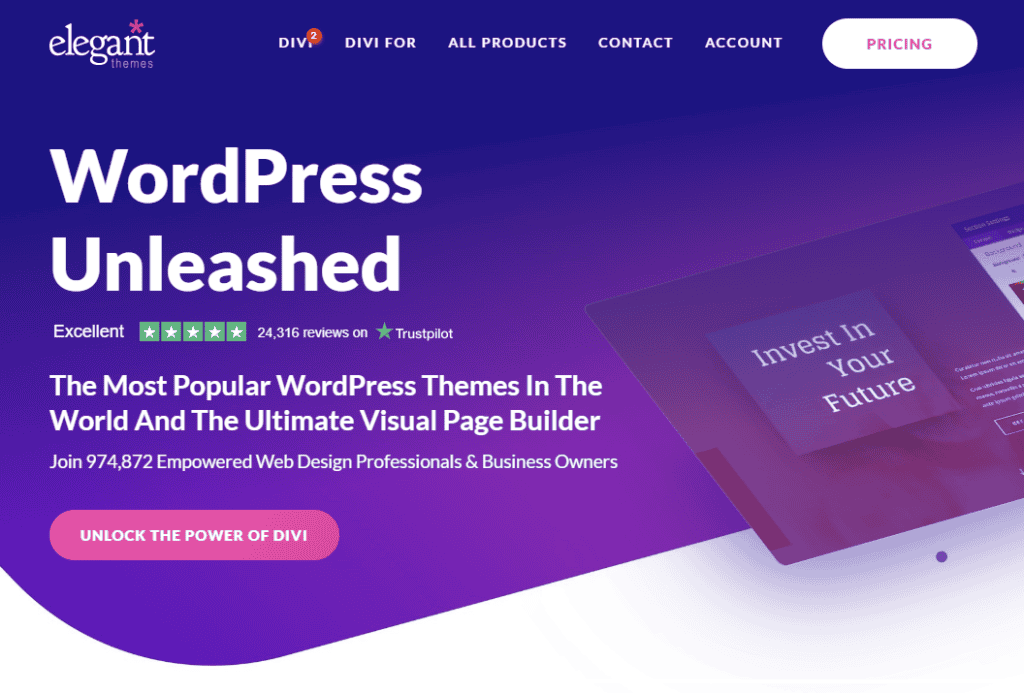
Piani e prezzi
A differenza di altre soluzioni disponibili sul mercato, qui non è previsto un piano gratuito. Questa apparente mancanza è però compensata con delle tariffe decisamente contenute rispetto ad altri software della sua portata, sia con abbonamento annuale che per la licenza lifetime:
- DIVI nella sua versione base costa 89$/anno oppure 249$ per la licenza lifetime;
- DIVI PRO ha un costo di 277$/anno oppure 297$ per la licenza lifetime.
Anche se non è presente una versione gratuita, esiste comunque la possibilità di richiedere un rimborso totale entro 30 giorni, senza dover fornire alcuna spiegazione.
La differenza sostanziale fra le due tipologie di licenze di cui sopra risiede in alcune funzionalità extra che offre la versione Pro, come:
- Divi AI: alcuni strumenti collegati all’intelligenza artificiale
- Divi Cloud: archivio cloud illimitato
- Divi VIP: un’assistenza tecnica garantita entro 30 minuti
- Divi Teams: la possibilità di condividere Divi con altri 4 utenti
Questi quattro extra, nel caso, sono anche acquistabili individualmente in un secondo momento, con un canone annuale specifico per ciascuno.
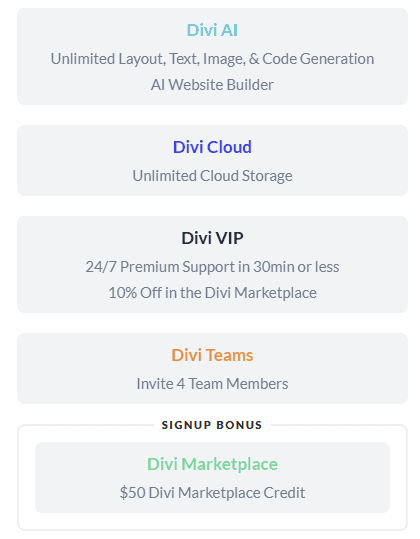
Come si scarica Divi?
Sia il tema che il builder possono essere scaricati dal sito ufficiale, dopo aver completato l’acquisto ed essersi registrati. Dalla tua sezione riservata potrai scegliere se scaricare solo il Divi Builder Plugin (qualora volessi usarlo in abbinamento a un altro tema), oppure scaricare Divi Theme, che contiene già al sui interno il builder.
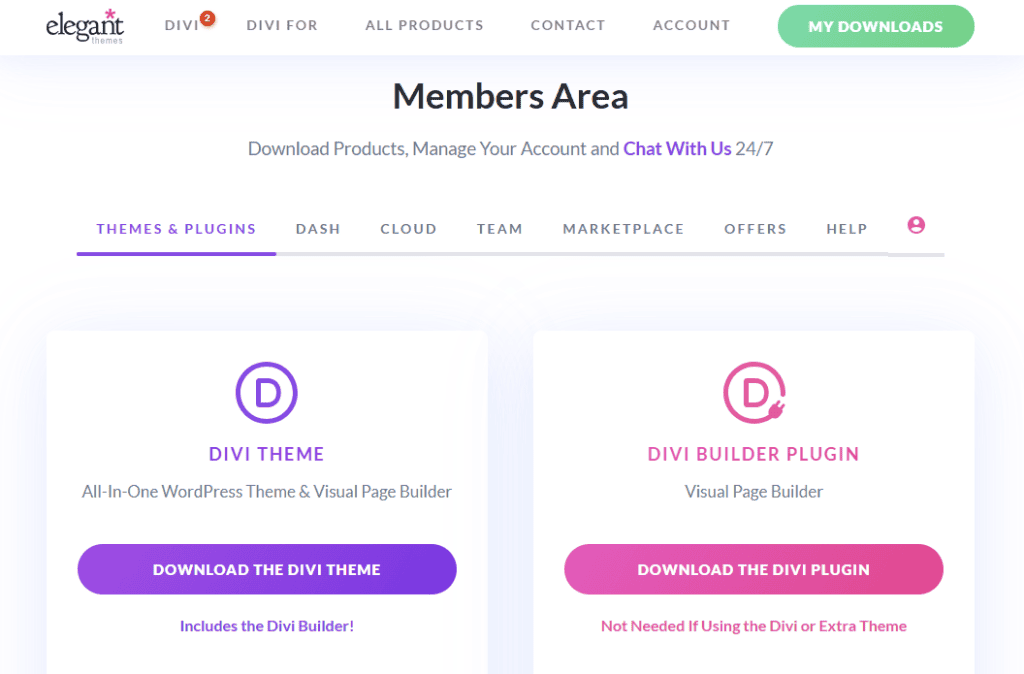
Sempre all’interno del tuo account potrai scaricare anche alcuni software extra inclusi in tutte le licenze a pagamento:
- Magazine, un tema WordPress;
- Bloom, un plugin per gestire le iscrizioni alle newsletter;
- Monarch, un plugin per attivare funzionalità social come la condivisione e il follow.
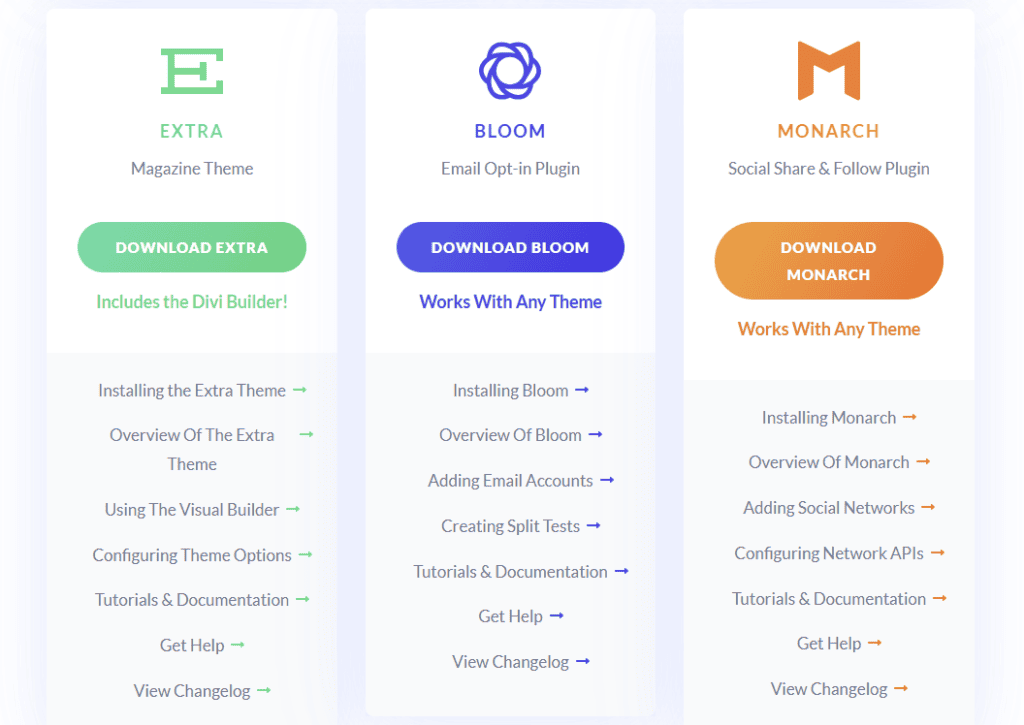
Come si installa Divi?
Una volta scaricati i file .zip dal sito, l’installazione su WordPress è davvero molto facile.
Installare il tema
Se devi installare il tema (che, ripetiamo, contiene già il builder al suo interno) vai su “Aspetto”, “Temi” e poi clicca su “Aggiungi un nuovo tema”, selezionando il file .zip che hai scaricato.
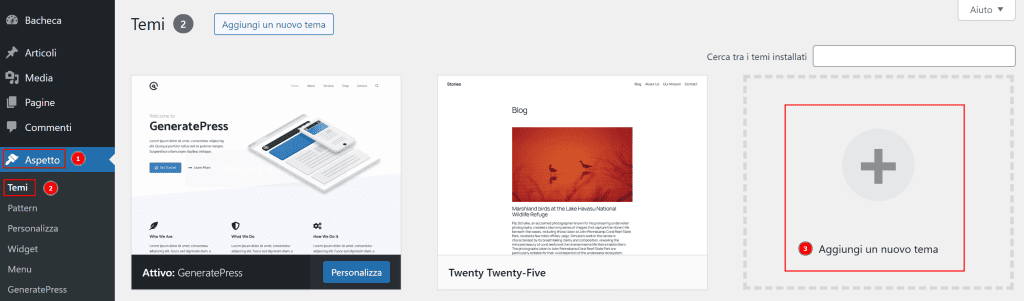
Una volta installato e attivato, ti resterà solo da inserire username e chiave API che avrai creato nella sezione dedicata al tuo account sul sito di Elegant Themes.
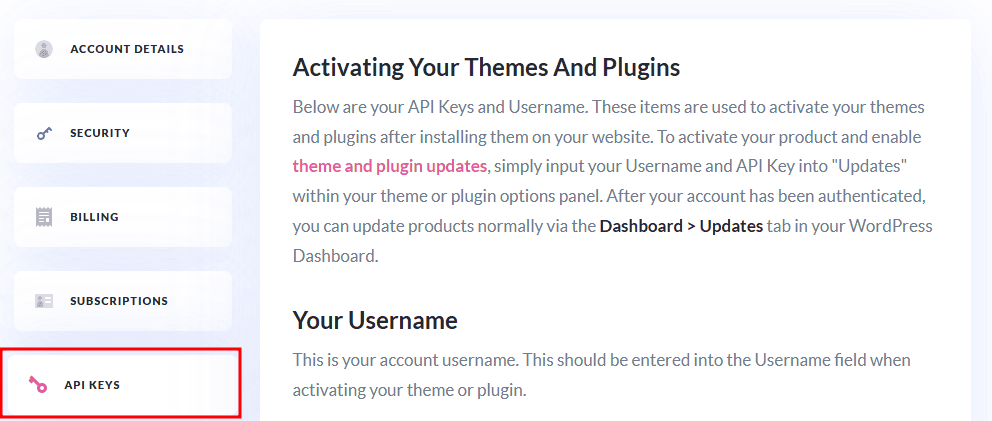
Una volta copiata la chiave, potrai inserirla andando da backend nella sezione “Divi”, poi “Opzioni tema”; qui clicca su “aggiornamenti” e potrai inserire nome utente e API, per poi cliccare su “Salva cambiamenti” e attivare la licenza per il tuo tema.
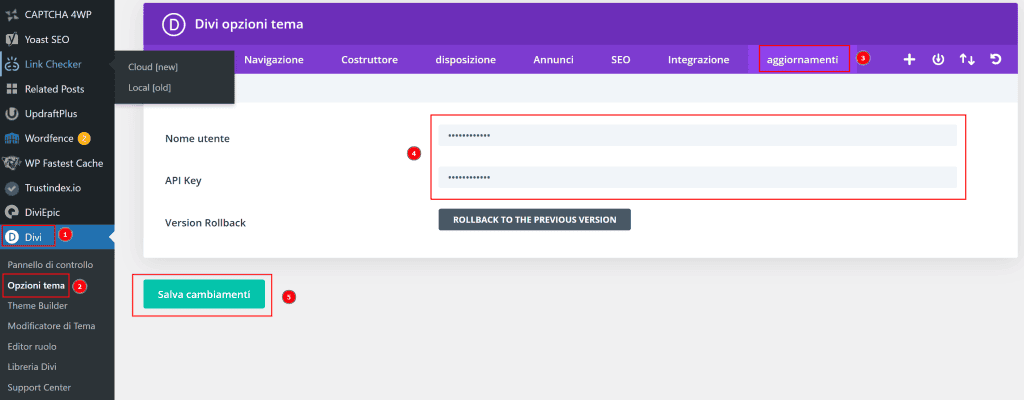
Installare il builder
Per installare solo il builder, invece, dalla sezione “Plugin” dovrai andare in “Aggiungi un nuovo plugin” e cliccare sul pulsante “Carica plugin”. Qui potrai selezionare il file .zip che avrai precedentemente scaricato, e cliccare poi su “installa ora”.
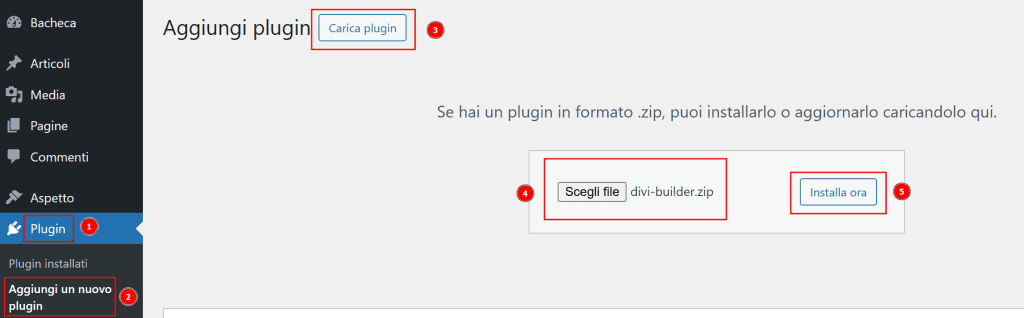
Completerai l’installazione con un ultimo click su “Attiva”, e non ti resterà che inserire la chiave API con le medesime modalità che abbiamo visto poco sopra.
Guida alle funzionalità di Divi
Entriamo ora nel vivo di questo potentissimo strumento per costruire siti web davvero ben fatti, con una panoramica delle principali funzionalità che avrai a tua disposizione.
Opzioni di layout
Con Divi avrai la possibilità di costruire le tue pagine web scegliendo diverse modalità.
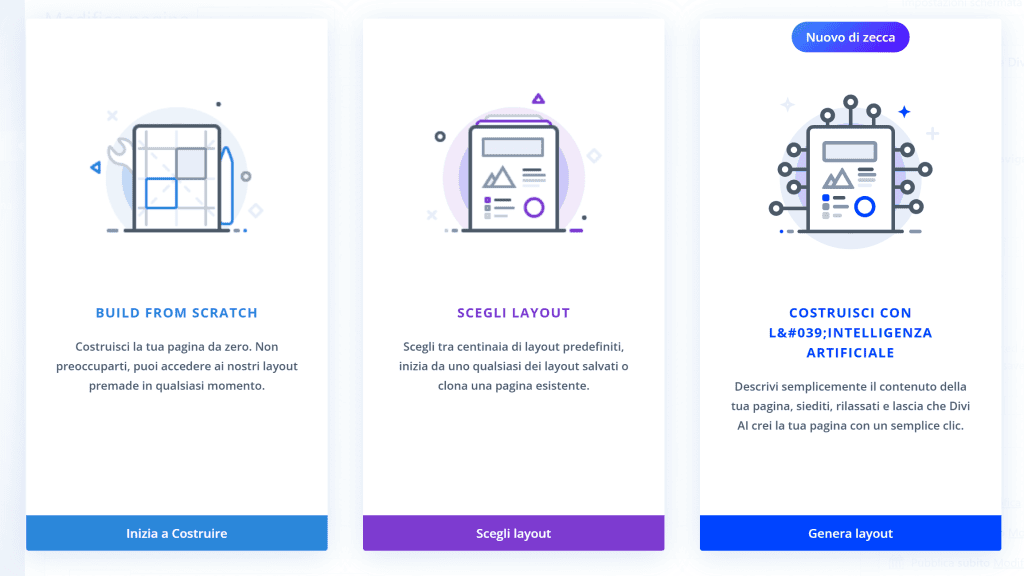
BUILD FROM SCRATCH ti farà partire da una pagina bianca, lasciandoti la totale libertà di personalizzazione e impostazione di layout.
Con SCEGLI LAYOUT, invece, potrai accedere a una libreria immensa di pagine preimpostate, che ad oggi conta centinaia di siti precostruiti, per un totale di oltre 2600 layout che potrai esplorare per categoria o parola chiave (es. blog). Potrai anche sviluppare dei tuoi layout e salvarli, così da poterli riutilizzare (li ritroverai nella sezione “Le tue pagine esistenti”).
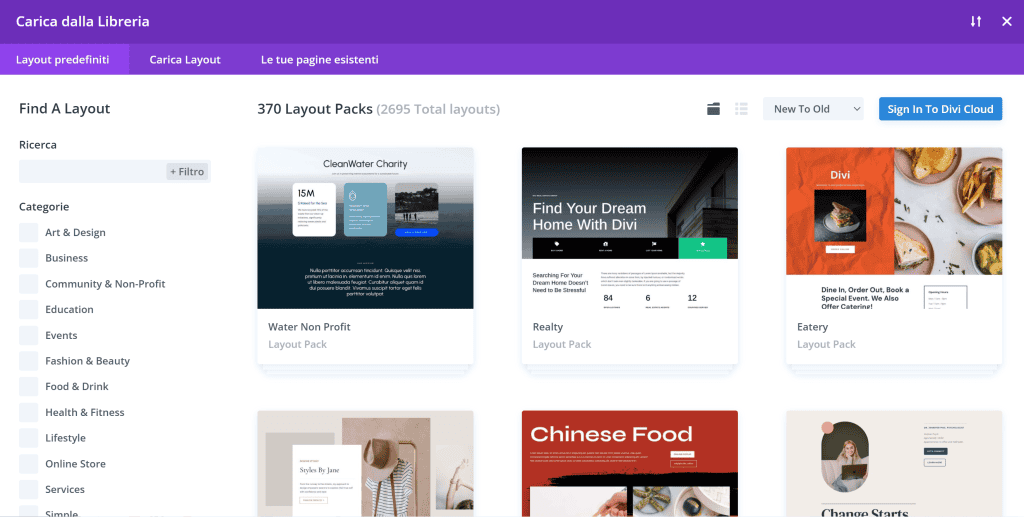
La terza opzione, COSTRUISCI CON L’INTELLIGENZA ARTIFICIALE, affiderà all’AI il compito di impostare un layout di partenza partendo da un tuo prompt in cui dovrai indicare l’argomento da sviluppare nella pagina, e un minimo di presentazione dell’azienda.
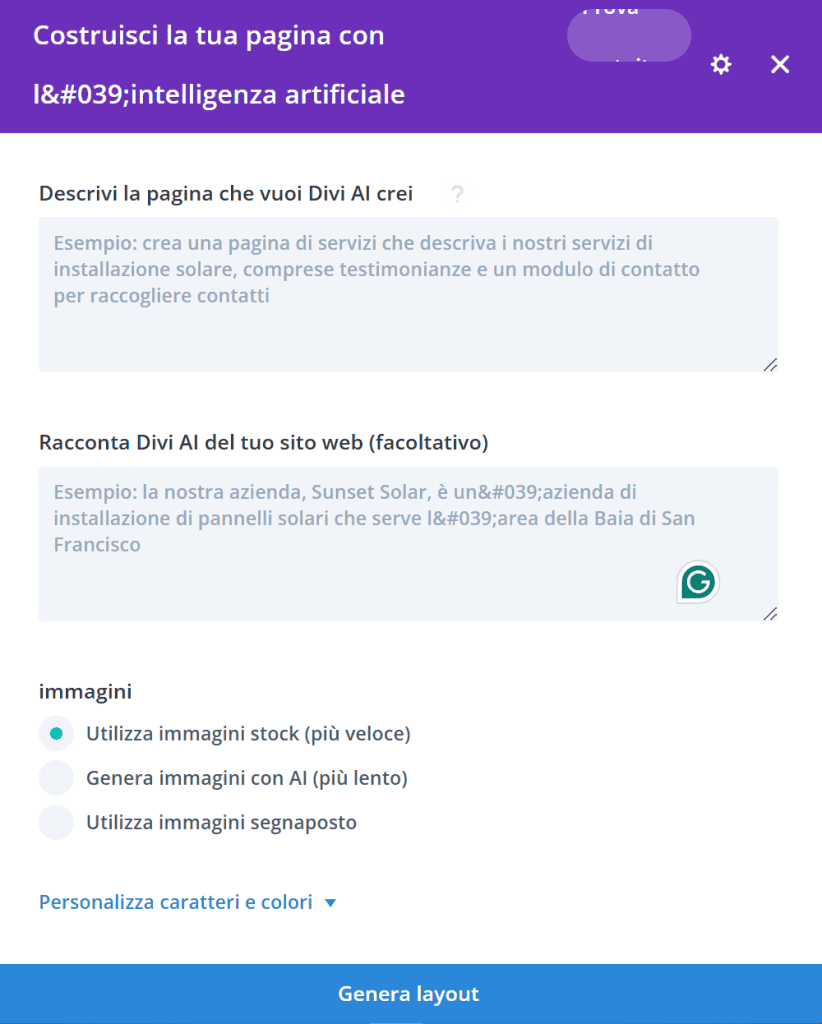
Potrai guidare l’intelligenza artificiale nella scelta delle foto, dei font e dei colori da utilizzare, oppure lasciare totale libertà. Questa terza opzione è disponibile solo nella versione PRO.
Visual Builder
Attivando Divi Builder potrai sviluppare le tue pagine lavorando in due modalità. Potrai restare nel backend di modifica della tua pagina, dove visualizzerai le varie parti della tua pagina come dei blocchi: sezioni (in blu o viola), righe (azzurro-verde) e moduli (in grigio).
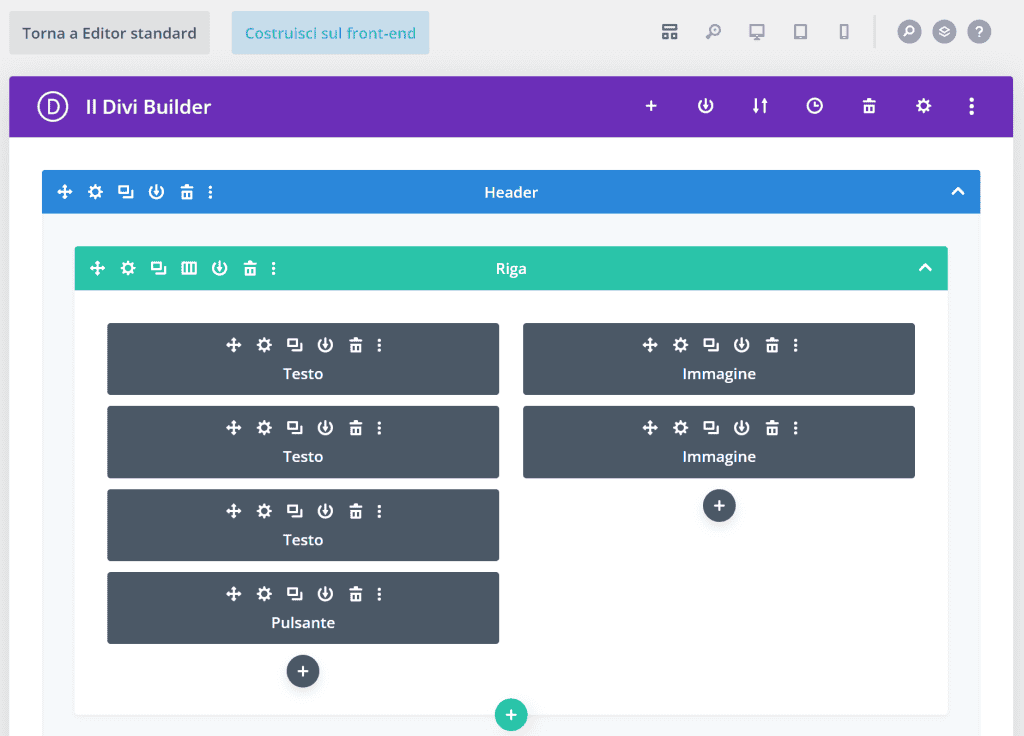
Cliccando sul pulsante “Costruisci sul front-end”, invece, potrai lavorare ai medesimi blocchi vedendo in maniera istantanea come la tua pagina comparirà con le personalizzazioni e le modifiche che farai ai medesimi blocchi indicati prima: sezione, riga e modulo.
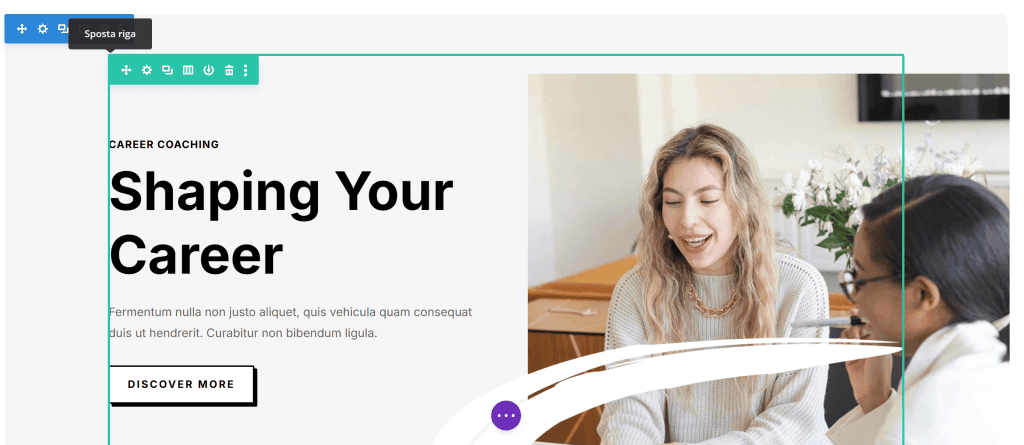
Entrambe le modalità si basano sul sistema “Drag & Drop“, che ti permette di trascinare e spostare i vari elementi in tutto lo spazio della tua pagina web. Vuoi un’anteprima del suo meccanismo? A questo link puoi provare gratuitamente la demo di Divi.
Personalizzazione massima
Con divi puoi personalizzare ogni aspetto del tuo sito sia a livello globale su tutte le pagine web, che a livello locale agendo sulla singola pagina o sezione. Questa opportunità include anche sezioni come header e footer, le pagine 404, le pagine relative ai vari step di acquisto di un e-commerce, i risultati di ricerca e molto altro. Tutto questo senza aver bisogno di nessuna conoscenza di codice. Se però sei uno sviluppatore o hai comunque dimestichezza con la programmazione, potrai comunque operare sui CSS senza problemi.
Integrazione con WooCommerce
Divi dispone di oltre 200 moduli studiati ad hoc per WooCommerce, perfetti per garantire alte prestazioni al tuo e-commerce. Anche in questo caso la personalizzazione è totale, dalle singole schede prodotto fino al carrello e alla fase checkout. Ecco i principali moduli a tua disposizione:
- prodotti correlati
- liste di prodotti
- tabelle di approfondimento
- recensioni e votazione prodotto
- informazioni relative al prezzo, categorie, tag, etc
- immagini e altri dettagli di ogni singolo prodotto
- vari step di gestione del carrello, del pagamento e del checkout
Strumenti di marketing
Oltre alla possibilità di costruire e-commerce e landing page altamente performanti, Divi mette a disposizione una serie di strumenti dedicati ad aumentare le conversioni e monitorare i risultati:
- Divi Leads ti consente di realizzare degli A/B test completi di analytics, per valutare al meglio l’efficacia dei tuoi design;
- Bloom è uno strumento per la gestione degli opt-in con cui potrai costruire la tua lista contatti e attivare delle campagne di mail marketing mirate
Cloud Storage
Acquistando la licenza Pro potrai inoltre avere a tua disposizione uno spazio cloud illimitato. Questo servizio aggiuntivo ti permetterà di salvare layout e contenuti personalizzati e poterli riutilizzare non soltanto sul sito in cui li hai salvati, ma in tutti i tuoi siti realizzati con Divi.
Potrai salvare intere pagine, sezioni, ma anche singoli elementi come pulsanti o altri moduli, in modo da avere la certezza di replicarli con tutte le personalizzazioni che hai realizzato.
Integrazioni
Come tutti i migliori software che si rispettano, anche Divi dialoga bene con il resto del panorama digitale. Non ci riferiamo soltanto alla capacità di builder di operare anche con altri temi, ma alla possibilità di lavorare in sinergia con altri software.
Per quanto riguarda le email marketing ad esempio, Divi e Bloom si integrano perfettamente con i principali provider come ActiveCampaign, MailChimp, Brevo, GetResponse, HubSpot, FluentCRM e tanti altri ancora. A questo link puoi visionare la lista completa (e lunghissima!) di tutte integrazioni possibili.
Conclusioni
Come avrai potuto intuire, pensando anche al costo di questo software le sue funzionalità sono davvero tantissime, e si integra alla perfezione con tutti i principali software di digital marketing. L’unica nota dolente riguarda il fatto che la documentazione e l’assistenza tecnica sono solo in inglese, e su alcune funzionalità avrai bisogno di un po’ di tempo e pazienza per prendere la mano e costruire il tuo sito con semplicità.
Hai già utilizzato Divi? Scrivici un commento e raccontaci com’è andata!



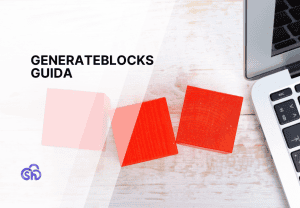


Lascia un commento